动画序列设计-打开电脑
===概述===
示例图
打开电脑的动画序列设计如下图。
(通过事件交互,可以去示例中 动画序列管理层 看看)


基础要求
| 先尝试回答下面的问题:什么是GIF动画序列?什么是状态元和状态节点?状态元和状态节点相互如何组合嵌套?是否已完成 ”配置GIF文件并在游戏中播放” 流程?什么是无方向/二方向/四方向的动画序列?是否已试过事件注释切换动画序列的方法? |
如果你对上述问题有疑问,那么说明你还不了解 动画序列、行走图动画序列。
此文档要求的基础知识非常非常多,确认你已了解下列的文档,才能继续。“小工具>入门篇”教你如何用小工具配置GIF,并转入到游戏中并播放。“小工具>高级篇”介绍更复杂的GIF配置,并在游戏中执行复杂播放。“7.行走图 > 关于行走图GIF动画序列.docx”介绍将动画序列配置到行走图中。“7.行走图 > 关于行走图与图块.docx”介绍行走图与图块的设计关系。 |
灵感来源
2024年10月4日,作者我在群聊的时候,突然想开坑。
开坑灵感结合了 帕鲁、时间换金钱的养成、公司雇佣 等奇奇怪怪的想法。
(反正不一定实现,先想想又如何呢……)
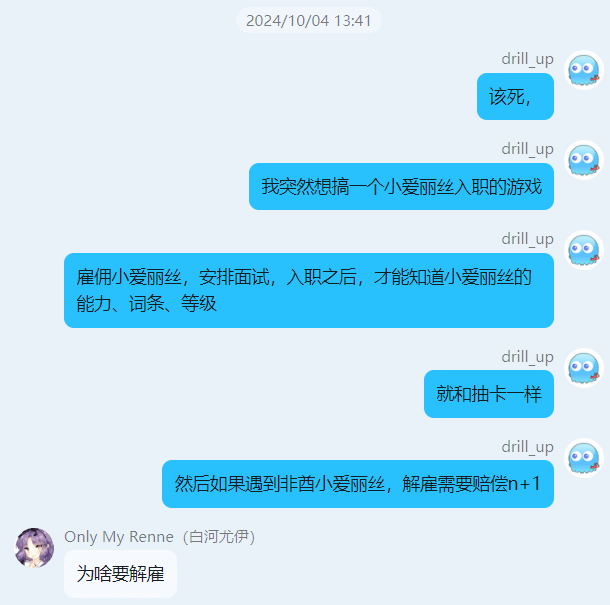
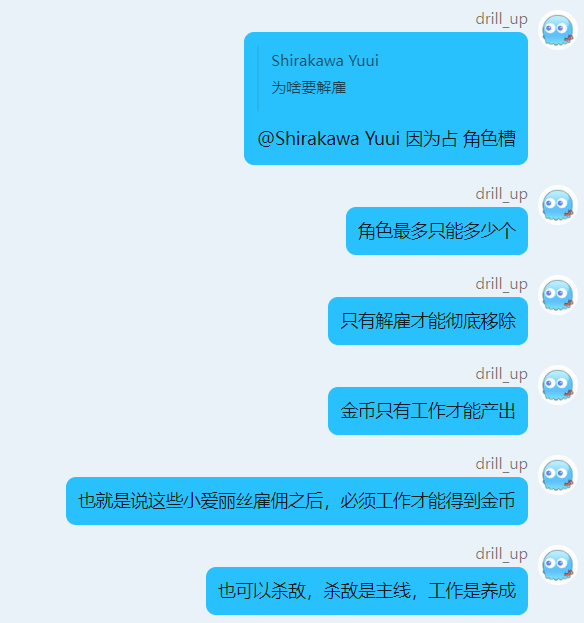
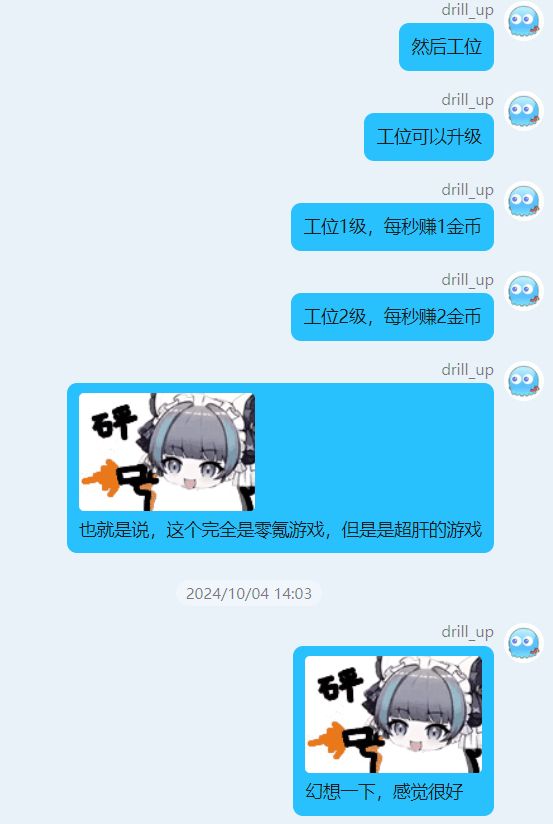
但现在真的开坑了,虽然目前开的是大坑中的一个小土堆。
===打开电脑 - 实现===
前期实现
该设计前期从灵感到实现,并非一帆风顺,简单了解一下过程即可。(此处与文档“7.行走图 > 动画序列设计-小爱丽丝办公.docx”的前期实现一模一样) |
1)初次约稿雏形
当时找了一个画师群友约了稿,约定就画小爱丽丝单马尾一种情况,然后再3x2图块范围内,画桌子、电脑、办公椅的GIF。

后来,群友给出了GIF成品,如下图。
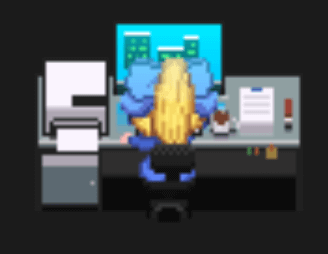
2)大小适配问题
等我实装的时候,很快发现了不合理的地方。
画师按照小爱丽丝的身体大小,设计了相符合的办公桌,可这个办公桌太小了。
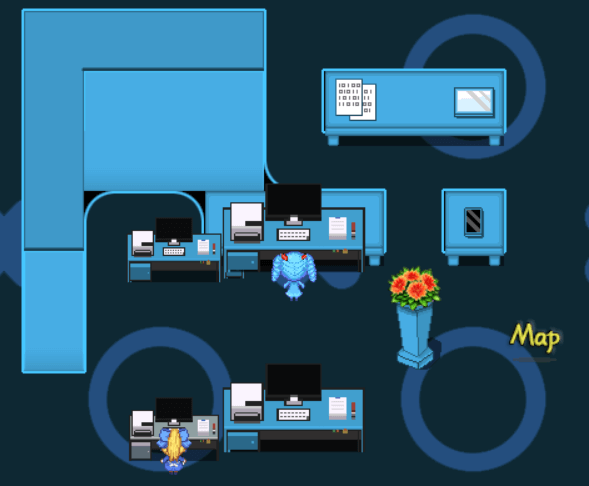
如果就按原样来,我还要准备一个空办公桌的图块。
如果专门去适配,办公桌可以使用图块桌子,方便扩展。但我需要重画。
考虑到后期长期维护的问题,我最后还是决定了我自己重画。
3)图块过于规整问题
决定自己重画后,很快发现了另一个问题,图块过于规整。
如下图,按照3x2大小来设计,电脑会贴着桌子的顶,不好看。(左图)
我应该让电脑突出出来,挡住处于电脑后方的量子妹才行。(右图)
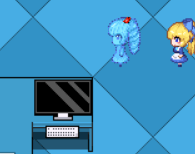
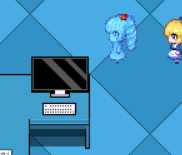
因为事件的中心锚点在正下方,所以我们不一定要遵守图块高度的规则。
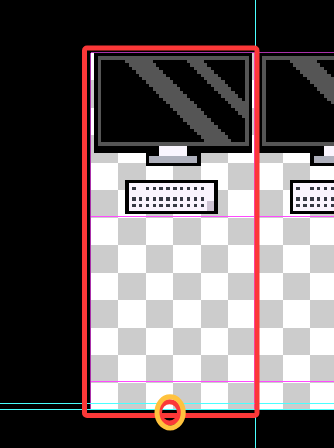
于是,最终决定,办公桌的高度为104像素。
比2个图块的高度高8像素。
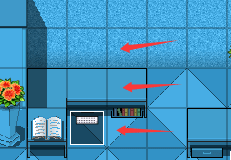
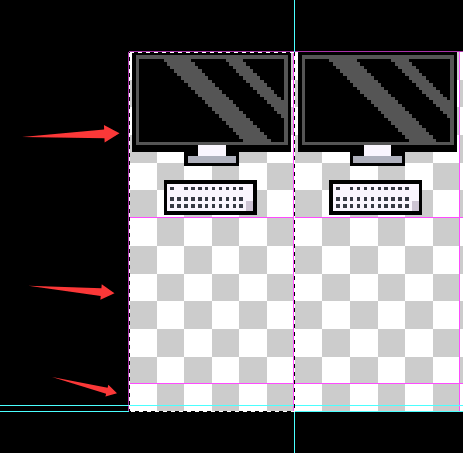
这样,电脑靠墙时,看起来也像是摆在桌子上,而不是平躺放在桌子上。
4)自己重画
重画过程中,作者我去掉了办公桌,并且把所有部件都拆开了。
分为:键盘、打印机、电脑屏幕、电脑屏幕光、咖啡杯、文件纸堆、小爱丽丝、办公椅。
后续如果遇到新的意外情况,能及时修改。
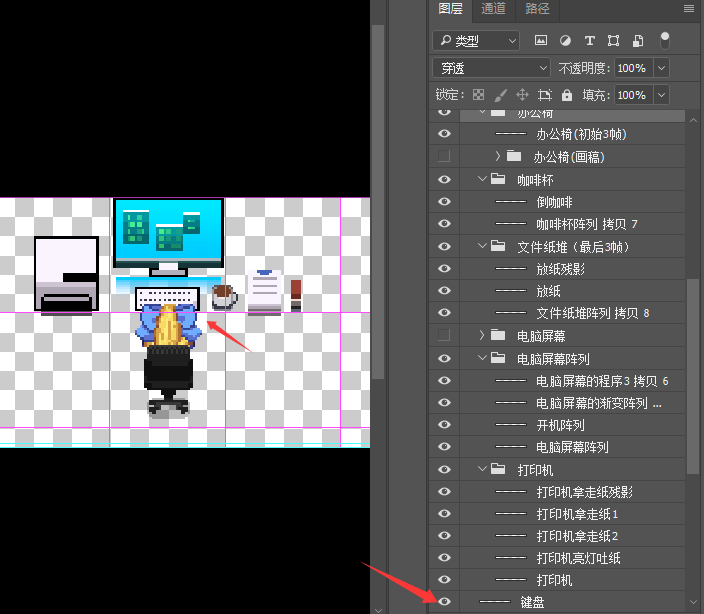
按照前前后后的调整与修改,作者我一共画了45帧。
最后使用小工具 GIF动画序列编辑器 导入,得到下面的切片。
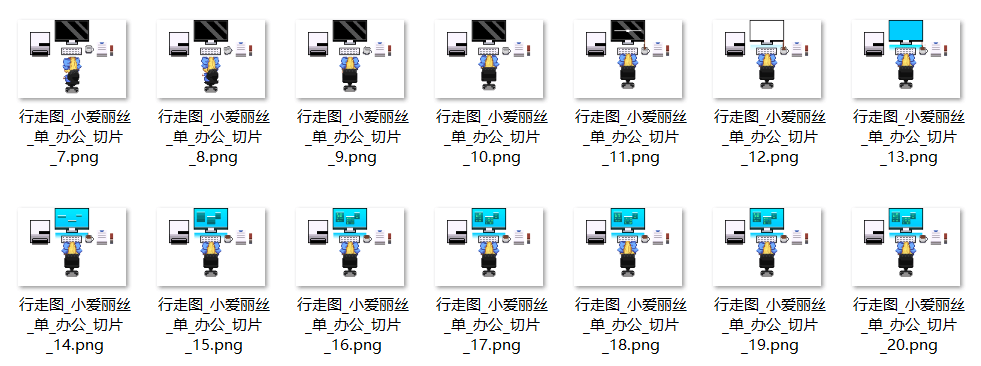
| 另外,如果可以自己画,最好自己画哦。画的过程会遇到很多细节适配问题,改起来效率高。ㄟ(ʅ⊙ω⊙) |
基础插件
如果要从零开始设计,需要下图的插件:
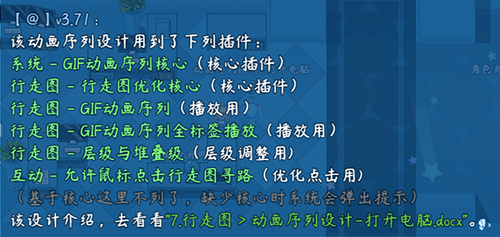
该文档只详细说明 整体设计思路 与 画画调整。
基础配置
具体注意示例下面的地方:
1)图块设计
电脑需要摆在桌子上,所以需要添加桌子图块。
除了桌子,还要考虑墙壁、地板等符合放置电脑的室内环境。
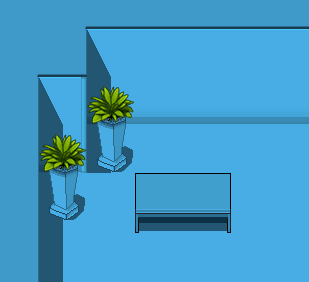
2)动画序列素材
示例中提供了动画序列的序列大图,
你如果还没来得及画自定义素材,可以先用我这里画好的素材。
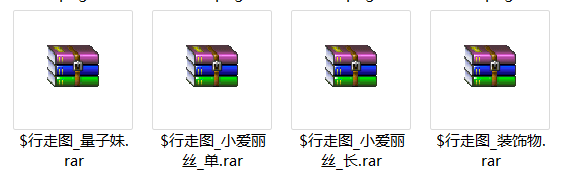
3)动画序列配置
动画序列使用小工具配置,在动画序列28和29,分布配置了电脑的动画序列。
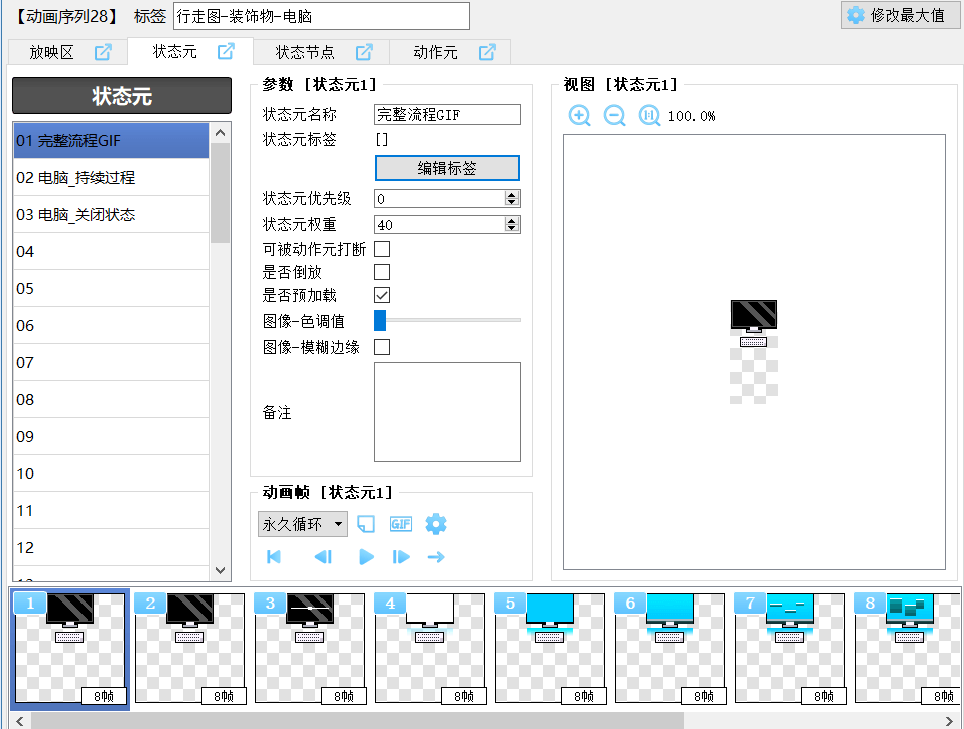
4)地图事件
留意地图中,下面的几个地图事件。
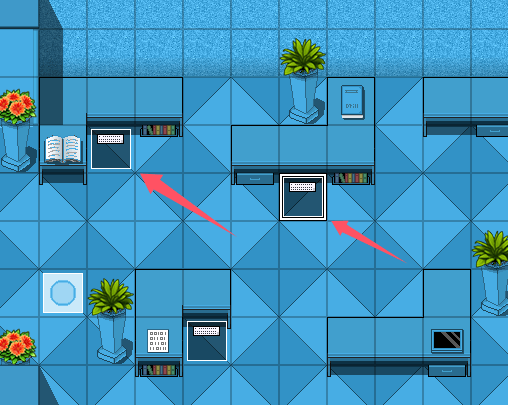
电脑的动画帧
1)配置说明
接下来就是基于画好的序列大图来配置到游戏。
作者我在示例中提供了序列大图素材,
你们可以自己尝试配置一下实现。
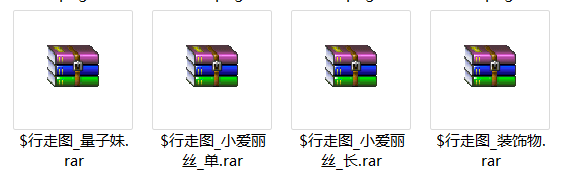
素材+插件+小工具,即可实现 打开电脑的全流程。
2)无方向与四方向
注意,此处设计的电脑,是没有朝向的装饰物。
所以事件注释中,应该考虑“创建动画序列(无方向)”。

| 装饰物一般不画四方向,因为它不像玩家那样需要灵活移动、转向。 |
3)单电脑的动画帧
打开小工具,新建一个动画序列,
导入序列大图,如下图。
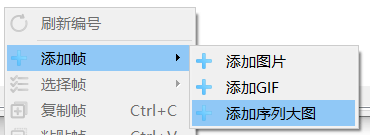
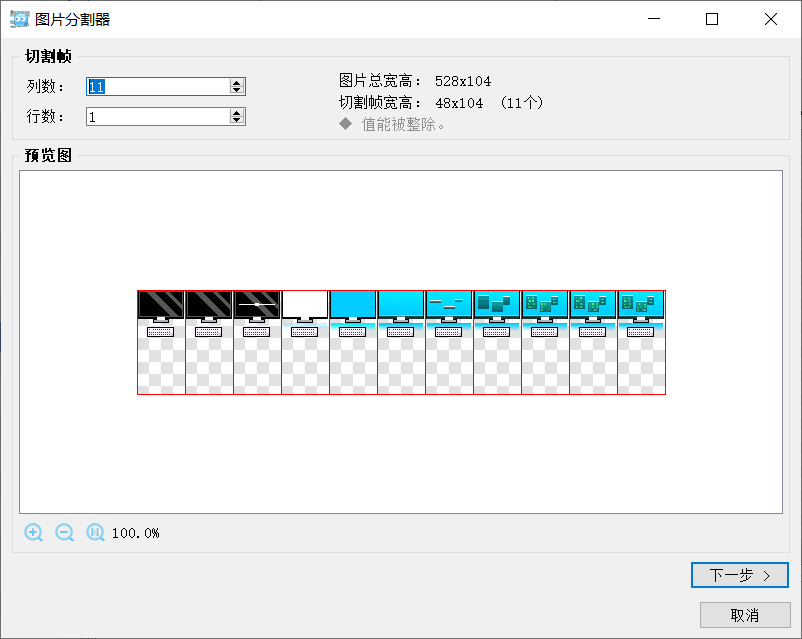
导入后,将全部素材放在1号状态元,命名为:完整流程GIF,
并勾选预加载。
(电脑的所有内容都在完整流程GIF中,只是切片不一样,所以这样设置)
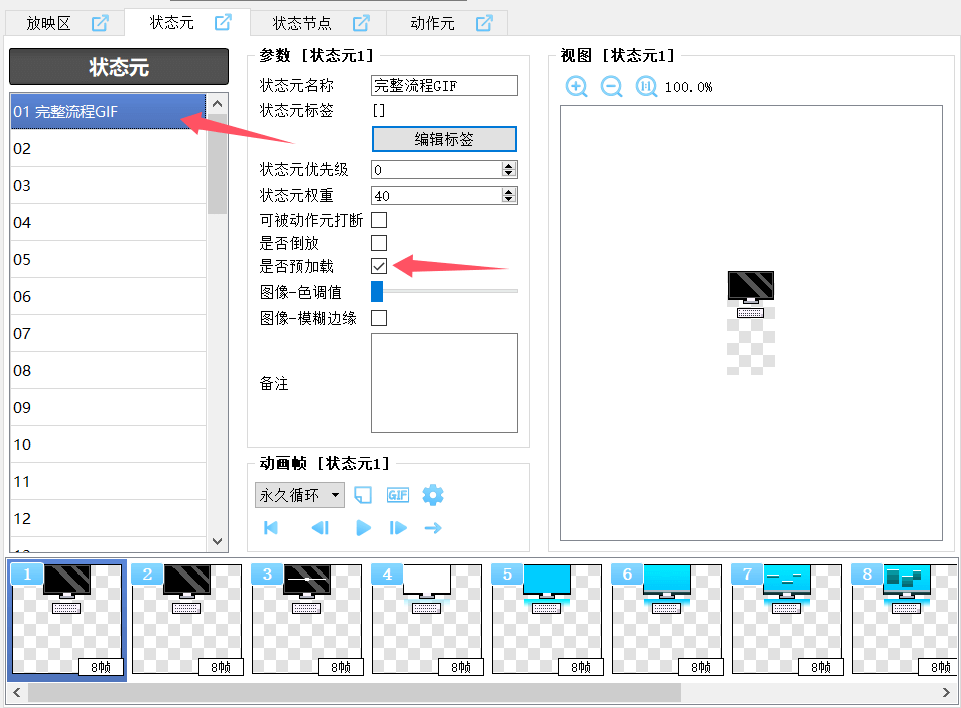
4)电脑x3的动画帧
按照刚才同样的流程,
新建另一个动画序列,并导入电脑x3的大图。
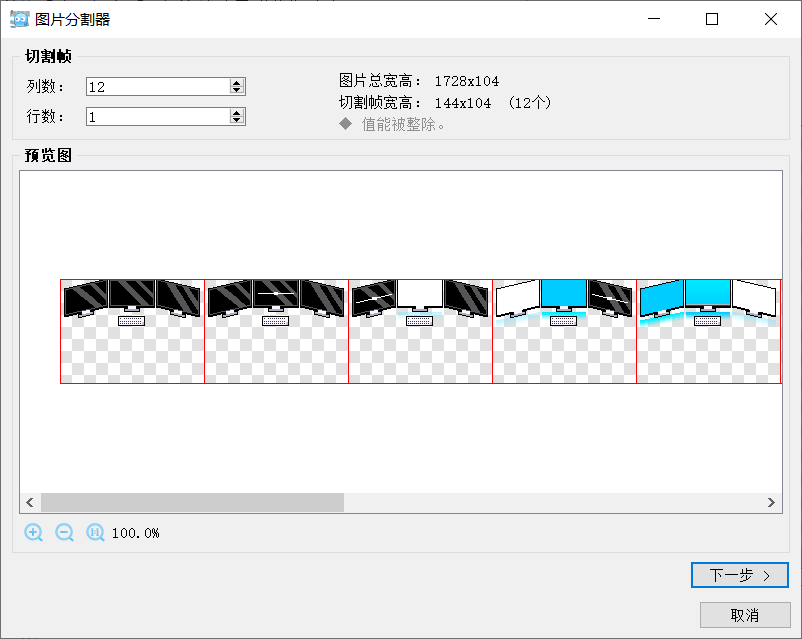
电脑的状态元和动作元
按照电脑的流程理解,可以分为下面几个流程:
电脑黑屏状态、打开电脑、电脑持续运行、关闭电脑
这几个流程正好也对应到状态元和动作元:
状态元:电脑黑屏状态、电脑持续运行
动作元:打开电脑、关闭电脑
所以,将GIF切片,得到下面的设置:
》电脑_持续过程(状态元):就3帧,里面的程序在不停的闪烁。
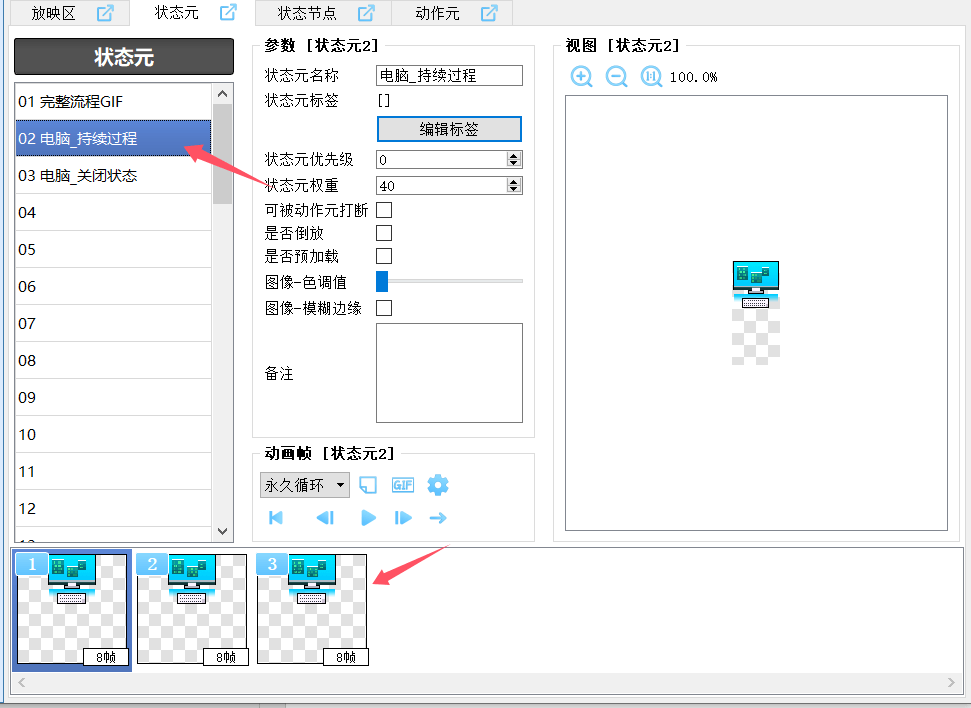
》电脑_关闭状态(状态元):就1帧,黑屏的状态。
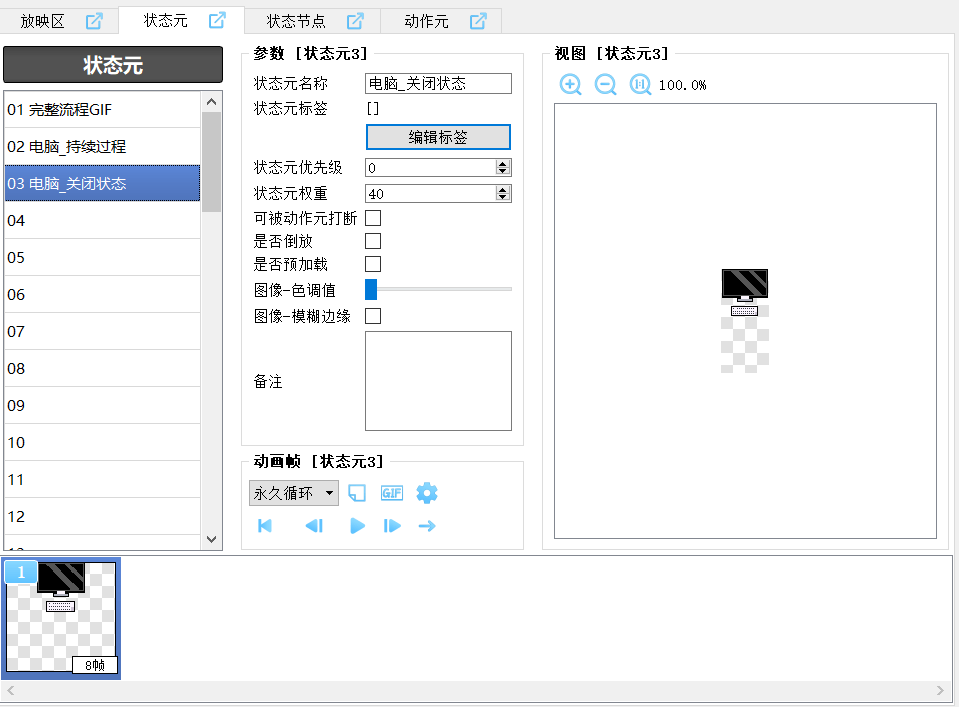
》电脑_打开电脑(动作元):包含8帧,如下图。

》电脑_关闭电脑(动作元):帧数与关闭电脑一模一样,但是勾选了倒放,如下图。
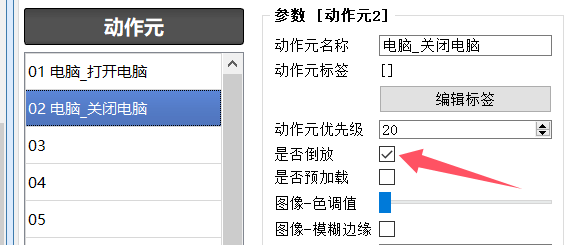
通过上述设计,电脑的动画序列配置就完成了。
(电脑x3也按一模一样的方式配置即可)
事件指令设计
电脑有两种状态,开启状态和关闭状态。你可以使用 事件页设计思维 来思考如何设计事件的指令。具体了解下文档“8.物体 > 独立开关与事件页.docx”。 |
1)单电脑的指令
按照电脑的流程理解,可以分为下面几个流程:
电脑黑屏状态、打开电脑、电脑持续运行、关闭电脑
4个流程,应该直接对应4个事件页。
所以事件页的切换图为:

根据事件页情况,设计如下。
》事件页1,电脑黑屏状态
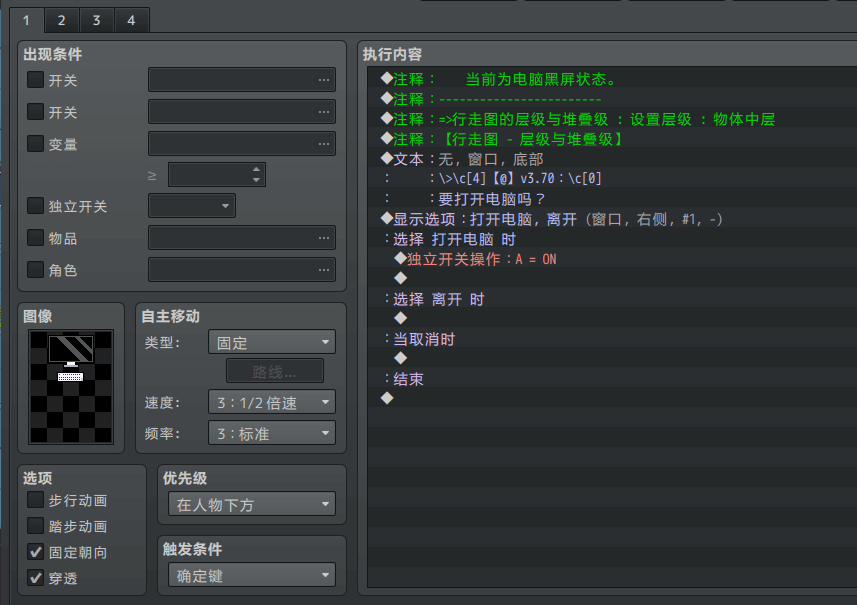
》事件页2,电脑打开动作(并行处理)
另外,注意打开动作需要的等待时间,与动作元的播放时间有关。
为:8*8 = 64帧。
可以去看看后面章节:动作元的播放等待时间 。
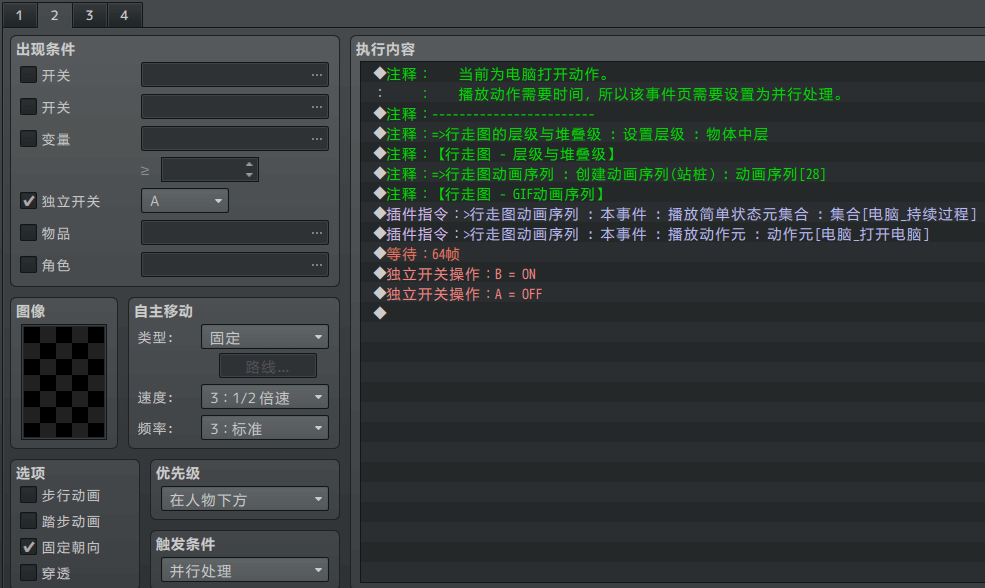
》事件页3,电脑持续运行状态
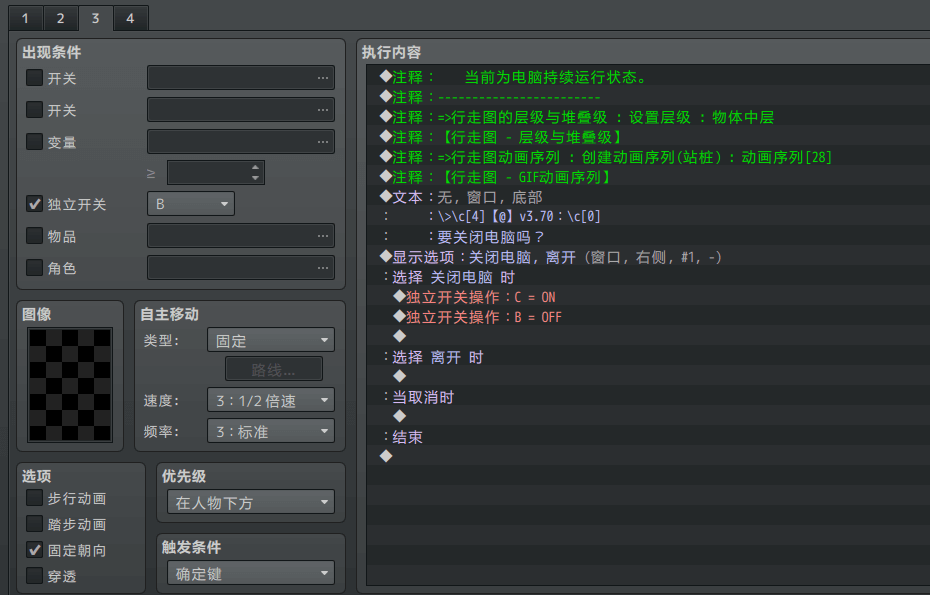
》事件页4,电脑关闭动作
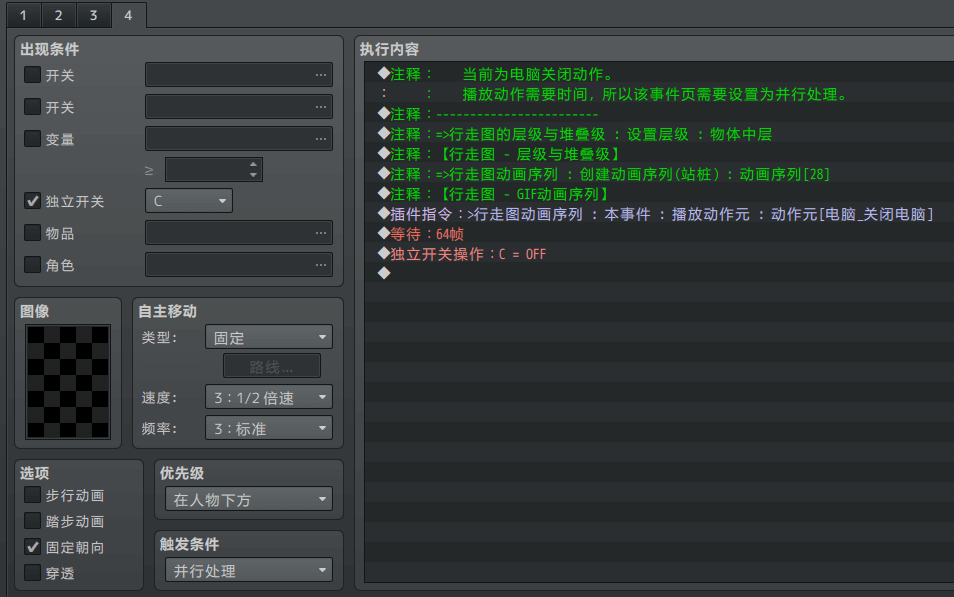
注意,事件页1使用了默认行走图图像。
而事件页2、3、4都使用的动画序列[28]。
(动画序列不跨事件页,每个事件页都要加注释)
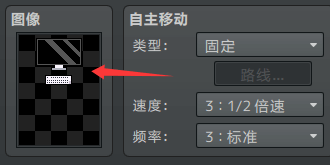
2)电脑x3的指令
电脑x3的指令与刚才的设计一样。

只不过图像换成了电脑x3,动画序列换成了[29]。
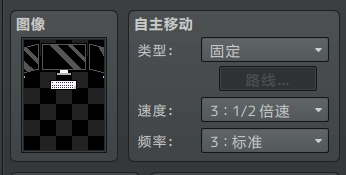
另外,注意电脑x3的 打开动作、关闭动作 的播放时间。
为:9*8 = 72帧
(计算方式见后面章节:动作元的播放等待时间 )
3)存档测试、切菜单测试、切地图测试
动画序列设置后,不会受到存档影响,也不会受到切换菜单影响。
但保险起见,进入游戏后最好测试一下。
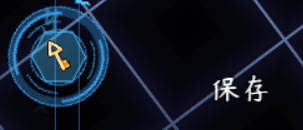
切换地图时,由于会销毁重建事件,当前地图执行的插件指令会失效。
因此,需要添加事件注释,确保 指定事件页 播放 指定状态节点。

添加注释后,打开电脑,离开地图再回来,可以发现电脑仍然在开。

| 旧版本由于没加注释,插件指令临时修改,切换地图后失效了。于是播放 默认的状态元集合,所以出现问题:切换地图后,电脑x3会反复打开 |
开关触发设计
说到事件页,说到电脑开关状态。
我们肯定可以联想到 重力开关、计数开关 这些机关类型的道具。
需要额外添加下面的插件:
Drill_EventMutiSwitch 物体 - 计数开关
就能实现开关触发设计了。

电脑一样可以当成一个开关来用。
于是作者我设计了一个简单开关:
三个电脑全都开启时,点亮下图的灯。

详细开关触发的设计可以去了解下:“8.物体 > 触发的本质.docx”。 |
===打开电脑 - 注意事项===
电脑没有主机
如下图,电脑只有一个显示屏和一个键盘。
没有主机,没有鼠标,连电源插座线什么的全都没有……

作者我知道这些都没有,需要新画。
但后来又发现,电脑摆上去之后,即使没有主机,好像也没什么问题。
我作为玩家好像只关心电脑能不能开,而不会关心电脑合不合理……
而且,作者我会不自觉脑补主机和电源应该可能在桌子下面,玩家应该也会自动脑补,所以作者我就没画了。
鼠标寻路优化
由于事件触发的实际位置在脚下,
使用鼠标点击电脑时,玩家会将目的地设置在桌子上,不能触发事件。
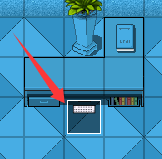
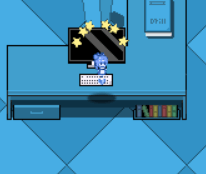
这里可以使用下面插件改进:
Drill_PlayerAllowTouchByEventFrame 互动 - 允许鼠标点击行走图寻路
开启像素判定,鼠标点击到行走图时,偏转寻路到这个事件的脚下位置。


(寻路优化具体内容,可以去看看文档“10.互动 > 关于允许操作移动.docx”)
为什么要同时播放动作元和状态元
前面章节 事件指令设计 ,你可能会注意到动画序列播放时,有下面的写法:

因为动画序列中,动作元会插播状态元。
动作元播放完毕后,就会继续播放当前状态元。
使用这种写法,能实现打开电脑后,电脑持续运行的过程。
动作元的播放等待时间
动作元播放的时间,与动画帧的帧数有关。
如下图,8*8 = 64帧。
(小工具中,每个动画帧还能单独修改帧数)

如果要等动作元播放完之后再执行其它动作,
那么写下面的等待64帧的指令即可。

| 等待时间、动作元播放时间,可以自己调整,没有长短限制。你可以自己设立一个标准,比如规定 某类动作 必须在120帧内播放完毕,然后按照这个标准去设计所有 动画序列、等待时间机制。 |
事件测试
可见前面章节:存档测试、切菜单测试、切地图测试 。
===打开电脑 - 常见问题(FAQ)===
切换地图后,电脑x3会反复打开
| 问题名称 | 切换地图后,电脑x3会反复打开 |
| 问题图示 |  |
| 问题描述 | v3.71版本在离开地图后,回来发现电脑在不停的打开关闭。就好像出现了bug一样。 |
| 原理解析 | 》v3.71版本没有设置事件注释,而是通过插件指令修改动画序列。插件指令修改会在离开地图后失效。所以重新进入地图后,事件会播放 默认的状态元集合。》作者我的问题,默认的状态元集合配置,不是黑屏状态。如下图。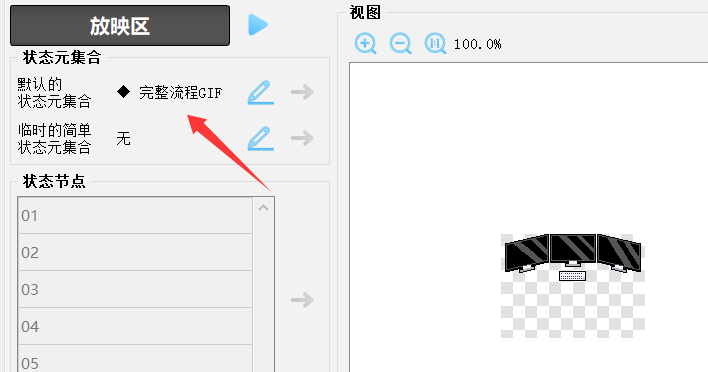 |
| 解决方案 | 新版本没有此问题了。因为修改了动画序列设置,并加了事件注释。 |